shutterstock是目前微利图片领域唯一的上市公司,在纽约證券交易所,代码为SSTK,因为shutterstock的很多网址都是分开的,所以在这里收集一下。
首先注册:分为注册为购图者,也就是要买图片的人,还有就是供图者,也就是卖图片的人,这个帐号要分别注册,不能通用。 继续阅读“shutterstock的常用链接”
路漫漫其修远兮 吾将上下而求索
shutterstock是目前微利图片领域唯一的上市公司,在纽约證券交易所,代码为SSTK,因为shutterstock的很多网址都是分开的,所以在这里收集一下。
首先注册:分为注册为购图者,也就是要买图片的人,还有就是供图者,也就是卖图片的人,这个帐号要分别注册,不能通用。 继续阅读“shutterstock的常用链接”
信用卡的发行量现在是越来越大了,以至于很容易就能申请到,以前好像还有大量被拒的,还要财产、收入证明什么的,但是现在好像什么都不用了,只有一张身份证就可以办了,还有人专门送上申请的表格,啦业务。 继续阅读“怎样正确使用信用卡”
前段时间一张上传至shutterstock的图片被拒了,好像很少被这样的理由拒绝,一盘都是没有价值啊,或者技术问题,比如有位图在里面、图片太简单什么的。但是这一次就不同了,因为商标被拒,以前也没有注意这个问题。以后要注意了。 继续阅读“上传至shutterstock的图片因为商标被拒”
人人都知道时间宝贵,时间就是金钱,当然时间也可以是其它的东西,快乐、健康、满足。不管是把时间用于做什么事情了,时间总是那么的有用。时间的不可以逆性决定着我们的时间是有限的,不要可能再生,过去了的就过去了,不停的在向前走,你可以把的钟调慢,然而当你调钟的那一刻时间也在向前走着,从不停留。 继续阅读“怎样节约时间呢?”
昨天2012年12月12日,WordPress更新到了3.5版本,现在的WordPress更新都是采用后台自动更新了,不像以前还要分压缩包一个一个的上传,还有可能有错误。WordPress 3.4 版本的中文主题包还能用,没有出现什么大的问题,然后就是两个默认的主题升级到1.5,这两个主题其实前一天就升级了,比WordPress要前一天。
后台右边的那个链接管理没有了,据说有一个插件可以变回来,但是那个东西好像不怎么用,还是算了吧!
媒体上传工具也更了很多,可能对于有大量图片的博客来说会比较好,但是这个博客也不是经常上传很多图片的。能用就行了。
然后就是那个Twenty Twelve主题还是挺好的,和原来用的主题在布局上差不多,但是这个主题可根据屏幕的大小自动调节布居。这样还是比较好的。在各种设备上都可以有较好的显示。以后可能就用这种主题了,然后不用WPtouch插件了,这个插件是通过识别user agent 来判断是什么是什么设备的。这个可能有设备识别不了,但是他那个页面确实比较好看。
对于博来说,还是好好的写点东西比较实在,花太多的时间在主题,速度优化上还是不行的。
Shutterstock全球最大的微图机构终于上市了,前现提到Shutterstock在Nasdap ipo,但是后面就没有结果了。现在看来是转纽证券交易所了!
上市后Shutterstock的市值达5.583亿美元。
Shutterstock是目前图片最多,下载量最大,供图者最多的的微图机构,有超过1100万的图片供下载,以及每周新增10万,它是以包月的形式提供下载的,每天25张会员计划一个月是249美元,三个月是709美元,经需求会员计划是一年内是随时下载的,5张是49美元,25张是229美元,由于采用这种刺激计划在Shutterstock的下载量是很大的,这样相对的供图者也就有了多种价格的下载收入!
由于Shutterstock以前收购过另一大微图网站BigstockPhoto,当Shuttertock上市成后,可能也还会收购其它的微图网站。这对其它三大微图网站可能会比较悲剧。Fotolia 募集了一大笔钱,istockphoto也还好,最悲剧的可能是Dreamstime.
然后就是看Shutterstock上市后有什么重大举措了,比如收入分配的改革。
一如果你要卖图片的注册地址是:
二如果你想买图片的注册地址是:
WordPress 的更新速度还真快,6月29才更新的的3.4.1,现在WordPress 3.4.2 现已发布。3.4.2 版本是个维护版本,包含对先前所有版本的安全更新。
在短短的不到三个月的时间里,WordPress 3.4 系列已经创造了近一千五百万次下载的佳绩,其中简体中文版本贡献了五百余万次的下载。
下载 3.4.2 版本,或通过您的“仪表盘” → “更新”来自动升级。
现在升级还真的挺方便了!后台直接升!
照度的单位为Lux。 勒克司(lux,lx)照度(Illuminance)的单位:等于1流明(lumen)的光通量(Luminous flux)均匀照在1平方米表面上所产生的照度。相对于其实单位,对于勒克斯这个单位的感觉性设识可能并不高,比如100Lex.具体是一个什么含意。下面给出一个一些常见的照度对照表。
各种场所照度标准参考表:
学校:
| 照度 ( lux ) | 场 所 |
| 1500〜300 | 制图教室、缝纫教室、电脑教室 |
| 750〜200 | 教室、实验室、实习工场、研究室、 图书阅览室、书库、办公室、教职员 休息室、会议室、保健室、餐厅、厨 房、配膳室、广播室、印刷室、总机室、守卫室、室内运动场 |
| 300〜150 | 大教室、礼堂、贮柜室、休息室、 楼梯间 |
| 150〜75 | 走廊、电梯走道、厕所、值班室、 工友室、天桥、校内室外运动场 |
| 75〜30 | 仓库、车库、安全梯 |
理发店:
| 照度 ( lux ) | 场 所 |
| 1500〜750 | 剪烫发、染整发、化妆 |
| 750〜300 | 修脸、洗发、前厅挂号台、整装 |
| 300〜150 | 店内厕所 |
| 150〜75 | 走廊、楼梯 |
医院:
| 照度 ( lux ) | 场 所 |
| 10000 〜 5000 | 视机能检查 ( 眼科明室 ) |
| 1500 〜 750 | 开刀房 |
| 750〜300 | 诊疗室、治疗室、製药室、配药室、 药局室、解剖室、病理细菌室、急 救室、产房、院长室、办公室、护 士室、会议室 |
| 300〜150 | 病房、药品室、病床看书、换药、 骨折石膏包扎、婴房、记录室、侯 诊室、会诊室、门诊走廊 |
| 150〜75 | 更衣室、物疗室、X 光室、病房走廊、 药品室、灭菌室、病房室、楼梯、 内视镜室 |
| 75〜30 | 动物室、暗室( 照片)、太平梯 |
商店、百货店:
| 照度 ( lux ) | 场 所 |
| 3000〜750 | 室内陈列、饰窗陈列、示范表演场所、结帐柜台、包装台 |
| 750〜300 | 电梯大厅、电扶梯 |
| 300〜150 | 商谈室、化粧室、厕所、楼梯、走道 |
| 150〜75 | 休息室、店内一般照明 |
事务所:
| 照度 ( lux ) | 场 所 |
| 2000〜1500 | 设计室、事务室 |
| 1500〜750 | 大厅通道 ( 白天 )、营业室、製图 室、打卡、打字 |
| 750〜300 | 计算机室、会议室、印刷室、总机室、 控制室、招待室、娱乐室、餐厅 |
| 300〜150 | 书库、娱乐室、餐厅教室、休息室、警 卫室、电梯 ( 走道 )、盥洗室、厕所 |
| 150〜75 | 喝茶室、更衣室、仓库、值夜室(入 口处) |
| 75〜30 | 太平梯 |
旅馆、饭店、娱乐场:
| 照度 ( lux ) | 场 所 |
| 1500〜750 | 柜台 |
| 750 〜300 | 玄关、宴会场、事务室、停车处、厨房 |
| 300 〜150 | 餐厅、洗手间、日式大房间 |
| 150 〜75 | 娱乐室、走廊、楼梯、客房、浴室、 庭院重点照明、更衣室 |
| 75 〜30 | 太平梯 |
工厂:
| 照度 ( lux ) | 场 所 |
| 3000〜1500 | 超精密作业、设计、製图、精密检 查 |
| 1500〜750 | 设计室、分析、组立线、涂装 |
| 750〜300 | 包装、计量、表面处理、仓库办公桌 |
| 300〜150 | 染色、铸造、电气室 |
| 150〜75 | 进出口、走廊、通道、楼梯、化妆 室、厕所、附作业场仓库 |
| 75〜30 | 太平梯、仓库、屋外动力设备 ( 装 卸货、存货移动作业 ) |
住家:
| 照度 ( lux ) | 场 所 |
| 2000〜750 | 手工艺、裁缝 |
| 1000〜500 | 写作、作业 |
| 750〜300 | 读书、化妆、厨桌、调理、电话 |
| 300〜150 | 洗水糟、娱乐室、客厅、团聚、玄 关(内侧)镜子 |
| 150〜70 | 衣柜、寝室、厕所、楼梯、走廊 |
| 75〜30 | 门牌、信箱、门铃钮、阳台 |
Golang是google正在设计的编程语言,其目的是解决目前编程语言所面临的困境,设计一种简洁,高性能,并发的新语言。由于其正在设计,所以一些其本的开发工具还不是很多。集成开发环境就更少了,下面介绍一个国人主导编写的Golang的集成开发环境-LiteIDE.
操作系统: Windows / Linux x86 / Linux x86_64 / MacOS X 10.6
经测试在64位的Windows 7下可以用。
下载LiteIDE压缩包,然后解压出来,在bin文件夹下面找到LiteIDE.exe运行就可以了。对所放的路径好像没有特殊的要求。
第一次打开的时候需要配置Go所在的路径。打开查看-选项,然后打开文件LiteEnv,里面有几个配置文件,选择相对应的系统的类型,32位的就选32位的,64就选64。这里只有配置一个就可以了。把里面和路径相关的更过来就行了,正斜杠和反斜杠都可以。如下:
#win32 environment
GOROOT=D:/go
GOARCH=386
GOOS=windows
PATH=%GOROOT%/bin;%PATH%
LITEIDE_GDB=gdb
LITEIDE_MAKE=mingw32-make
LITEIDE_TERM=%COMSPEC%
LITEIDE_TERMARGS=
LITEIDE_EXEC=%COMSPEC%
LITEIDE_EXECOPT=/k
配置好后关闭。然后再打开。如果看到Package浏览下面找到了Go.就说明可以使用了。
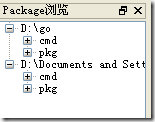
然后是配置LiteIDE自定义的Go路径,这个相当于工程路径,整个工程的文件都放在里面。
找到图标GOPATH设置。然后在自定义GOPATH中选择一个文件夹。建好后可以看到三个文件夹,分别是bin,pkg,src。
注册shutterstock,并上传护照且通过后,就可以上传10张测试图片,激活自己的帐户了,如果第一次没有通过就要等下一个月了。10张只要通过7张就可以了。
首先保存你的矢量图为EPS8格式。当然illustrator8还是上世纪末的东西。比Protel99还早。但是也还有人用,所以如果保存为更高的版本,如EPS10的话,别人就打不开。保存为EPS8格式后,还要看一下,原来的一些透明,混合的对象有没有变成那种由很多线条。如果有是通不过的。
然后导出一个jpeg格式的预览图。这个图片的长*宽最小为20万像素。
如果你觉得麻烦也可以选20一次性把所有的都上传,但是这样可能会出错,而且不好改,建议第一次还是两张两张的上传。
这里必须选择Illustration/click-art.现在好像没有这一分类了,但是下面可以选择Illstration/click-art